各項目の名称を一括置換する
画面説明
①「一括置換履歴」
過去に行った一括置換の履歴が確認できます。
②「表/裏」
一括置換を行う項目の刷面が選択できます。
③「内容」
検索したい内容を入力します。一部の入力であいまい検索になります。
④「選択」
一括置換を行う項目が選択できます。
※③で内容を選択し検索した後に行うと、その対象項目が表示されます。
上記の画面で①の条件を入力の上、「検索する」をクリックすると、
下記のように該当するユーザーが表示されます。
⑤「修正」(※詳細は「グループ情報を修正する」を参照)
グループの情報の修正ができます。
⑥「削除」(※詳細は「グループ情報を削除する」を参照)
グループ情報の削除ができます。
各項目の名称を一括置換する方法
①ホーム画面の「管理メニューを見る」アイコンをクリックします。
②「一括置換」をクリックします。
③一括置換(名刺)の画面で一括置換したい「刷面」と「内容」を入力し、
「検索する」をクリックします。
④「項目内容選択」の画面が表示されますので、置換したい内容を選択して、
「次へ」をクリックします。
⑤「対象選択」の画面が表示されますので、置換したい対象のデータを選択して、
「次へ」をクリックします。
※全て選択したい場合は「全選択」をクリックします。
⑥「内容入力」の画面が表示されますので、「置換後内容」に置換する内容を入力し、
「登録する」をクリックします。
⑦「完了」の画面が表示されたら置換完了です。
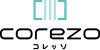
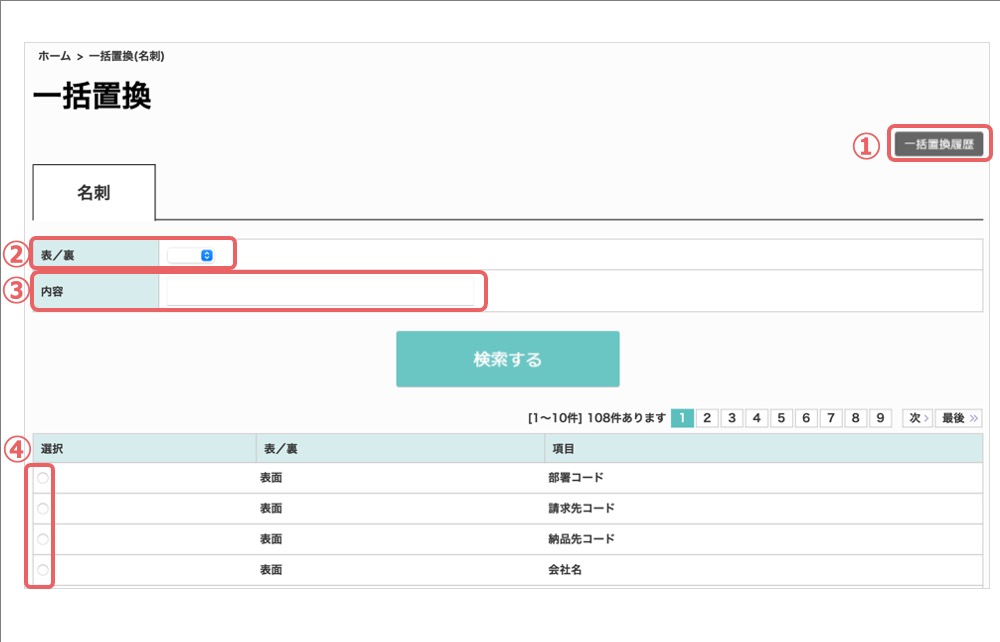
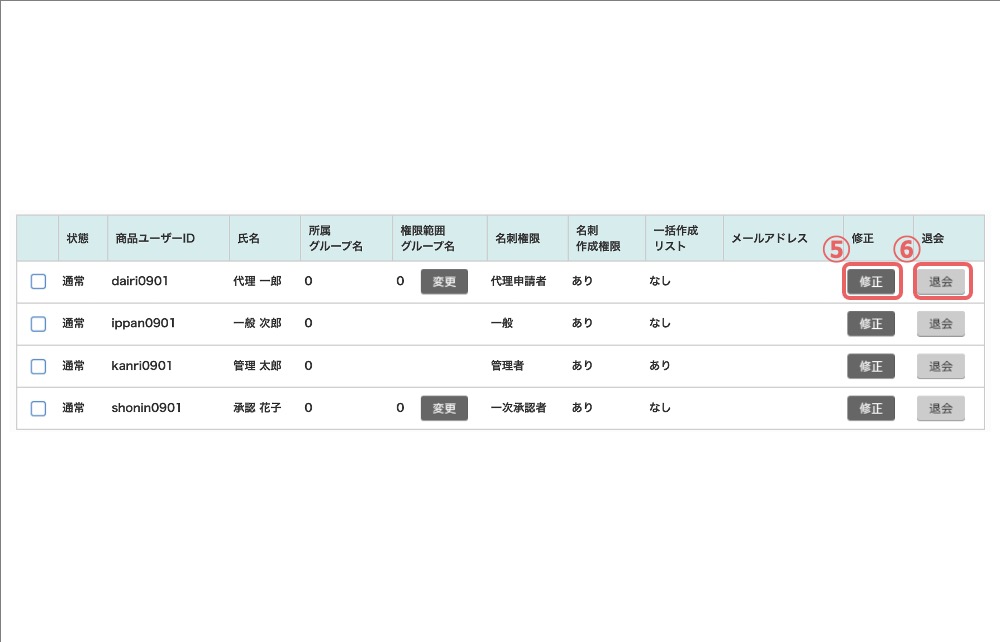
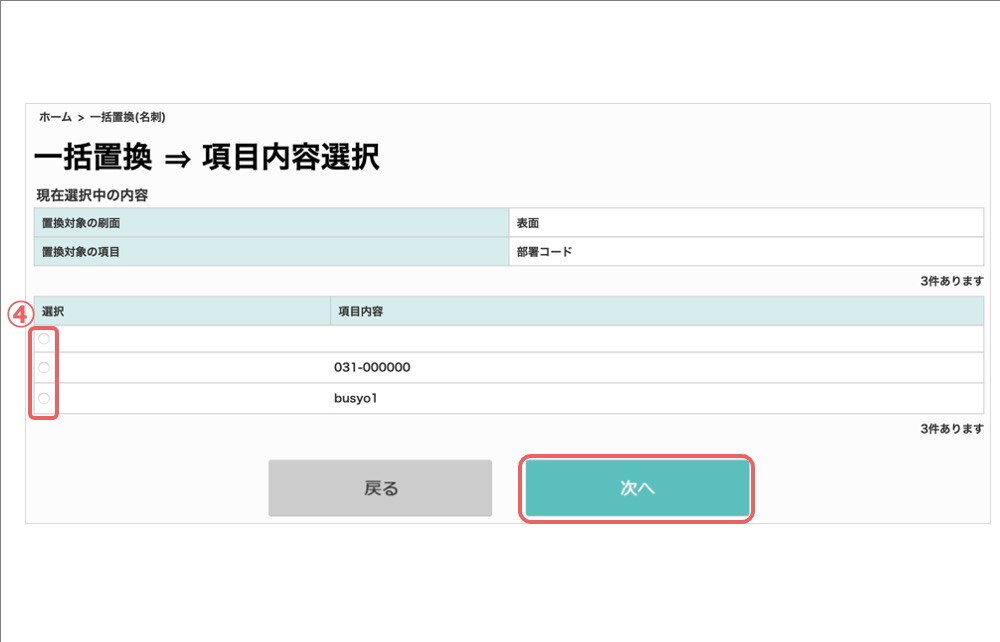
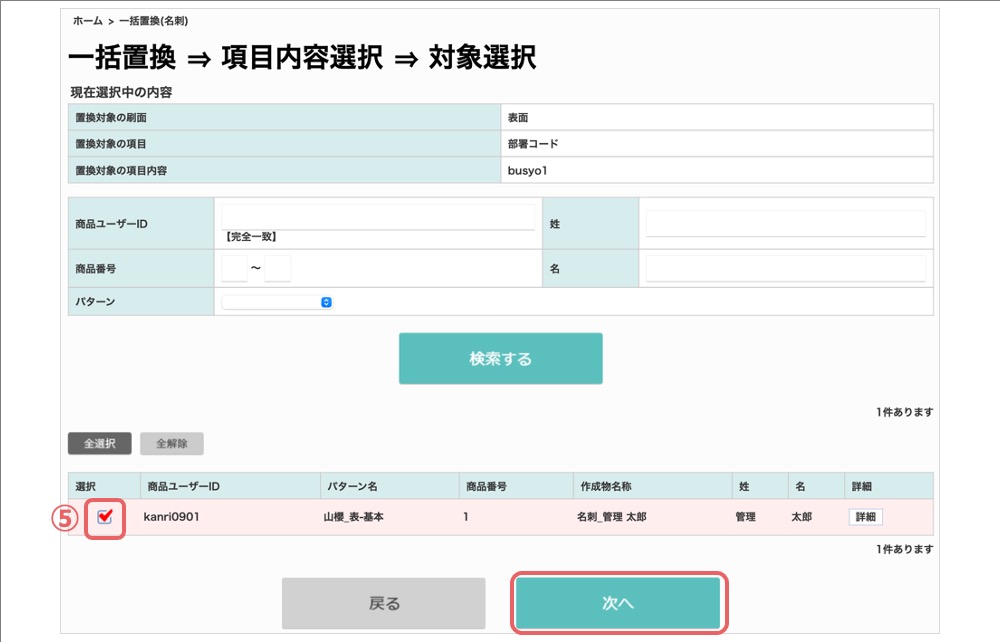
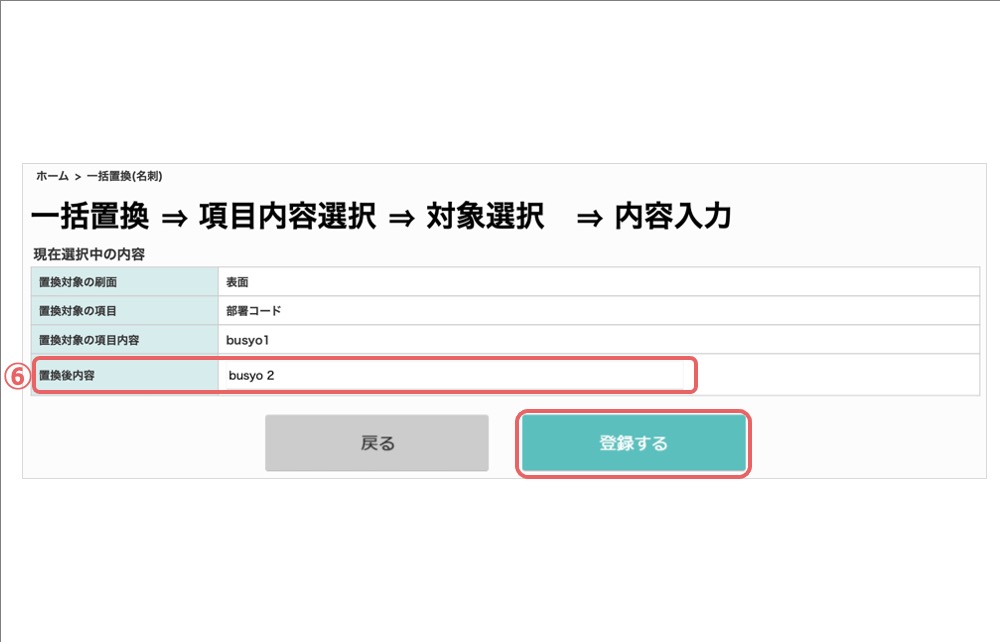
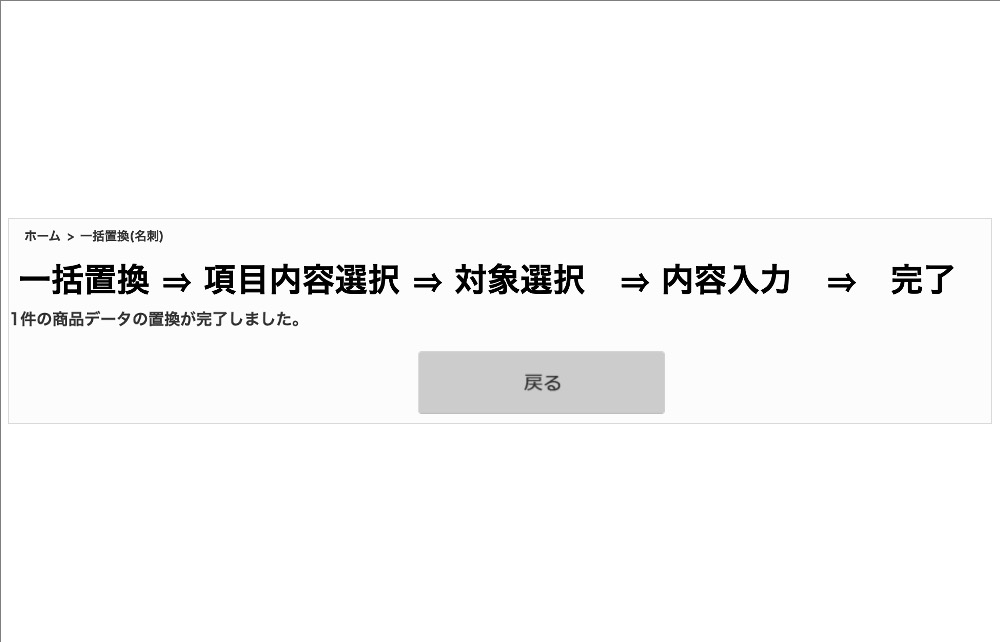
組織名の変更など、各項目の名称を一括で置換することができます。